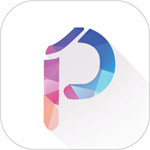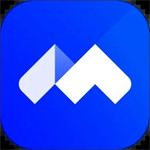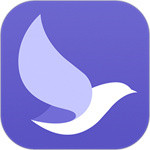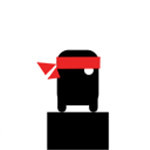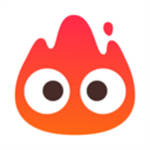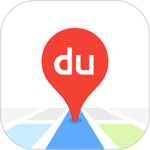花瓣剪辑怎么提取音频?花瓣剪辑是一款非常实用的视频剪辑工具,强大的剪辑功能可以满足大家使用的需求,用户通过它能够轻松剪辑出精彩的视频,还是有不满意的地方也可以及时进行尊享,每次剪辑都没有任何难度的,还有大量的素材和模板都可以免费去使用,每天也会更新很多热门的素材,让你打造出独一无二的视频,通过一键就能分享到各大平台当中,有机会获取到一定的点赞和粉丝。近期很多的小伙伴不清楚怎么提取音频,这时小编收集很多相关的资讯,以下就是保存音频方法。
花瓣剪辑怎么提取音频

第一步、点击进入花瓣剪辑中,点击底部【音频】选项
第二步、点击【音频提取】选项
第三步、选择一个【视频】,点击【仅导入视频的声音】即可
备注:我们提取音频是用视频素材,然后提取其他视频的素材,这个被提取的视频素材不需要导入花瓣剪辑之中就可以进行提取,提取之后就会出现在花瓣视频之中供使用。
花瓣剪辑提取音频如何剪辑
1、导入素材,点击“音频--音乐”,可以添加花瓣剪辑APP提供的音乐(发现音乐)或者本地音乐(我的音乐--本地)
2、添加音乐后,发现音频轨道与主轨道时长一致,且从00秒开始,并不是整首音乐时长。
3、我们可以拉长音频轨道后截取自己想要的音乐片段。选中音频轨道,向右拖动音频尾部就可以拉长轨道。
4、然后使用“分割+删除”截取自己想要的音乐片段。移动指针到想要的音乐片段起始位置,点击工具栏“分割”,音乐就被分割成2段。
5、点击选中第一段音乐轨道,点击工具栏“删除”即可去掉该段音乐。然后长按剩下的音乐轨道向前拖动到合适的位置即可。
6、如果音频轨道超过主轨道时长,可以使用“分割+删除”去掉多余的音乐段。
注:如果音频轨道超过主轨道时长,导出的视频后半段画面无内容有音乐,以黑色背景呈现。
以上就是花瓣剪辑保存音频方法介绍,有需要的可以阅览一番!